python中创建Excel文件,并进行内容写入
引用第三方库
1、进入python环境路径下,使用终端进入该路径;
cd XXX #python环境路径
如找不到该路径,可以直接复制pycharm中的python环境路径,在finder搜索,会展示该路径下的文件,右键退回上层文件夹,就能找到安装路径了:

2、安装python Excel库中的xlwt/xlrd库,用于写入和读取Excel文件;
pip3 install xlwt
pip3 install xlrd
小知识:python Excel库中还有其他第三方库可以进行引用,可自行安装
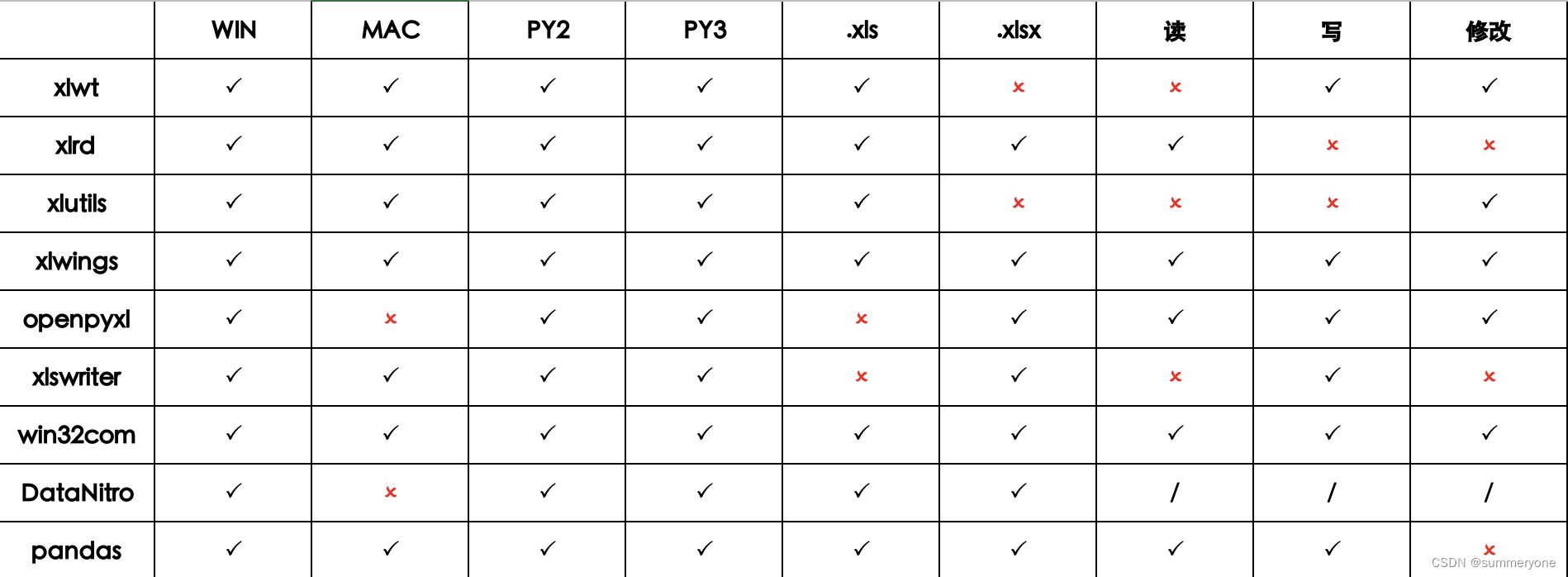
在指定目录下创建Excel文件
#引用第三方库
import xlwt
#引用第三方库中的Workbook()方法,新建工作簿,注意:格式为utf-8
workbook = xlwt.Workbook(encoding='utf-8')
#使用add_sheet()方法,在新建的工作簿上新增sheet页
sheet1 = workbook.add_sheet('test')
#将新增的Excel文件存储于指定地址中
workbook.save(r"/Users/PycharmProjects/test-1.xlsx")
在Excel中添加行或者列
命令行:sheet.write(行,列,value)
import xlwt
workbook = xlwt.Workbook(encoding='utf-8')
sheet = workbook.add_sheet('test')
#sheet.write(行,列,value)
sheet.write(0,0,"序号")
sheet.write(0,1,"姓名")
sheet.write(1,0,1)
sheet.write(1,1,"哈哈")
workbook.save(r"/Users/PycharmProjects/test-1.xlsx")
注意:该位置的行与列,以0开始为第一行,第一列,如:sheet.write(0,0,“序号”),表示在Excel的第一行第一列写下字符串:“序号”。
读取Excel中的数据
1、读取表格中某一行,某一列的数据;
open_work = xlrd.open_workbook(r'/Users/PycharmProjects/openfile/test2.xlsx') #打开Excel
sheet1 = open_work.sheet_names() #找到sheet
text1 = open_work.sheet_by_index(0) #找到sheet的索引
text2 = text1.cell_value(0,0) #打印第一行第一列的数据
text3 = text1.row_values(0) #打印第一行的数据
text4 = text1.col_values(0) #打印第一列的数据
2、读取表格中全部数据;
open_work = xlrd.open_workbook(r'/Users/PycharmProjects/openfile/test2.xlsx') #打开Excel
sheet1 = open_work.sheet_names() #找到sheet
text1 = open_work.sheet_by_index(0) #找到sheet的索引
text2 = text1.nrows #查询Excel表格行数
#循环输出表格中除了表头的数据内容
for i in range(text2):
if i == 0:
continue
print(text1.row_values(i))





















 9095
9095











 被折叠的 条评论
为什么被折叠?
被折叠的 条评论
为什么被折叠?








